Sadržaj
Jeste li se ikada zapitali kako duplicirati fotografiju u Lightroomu? Iako je tehnika jednostavna, odgovor nije odmah vidljiv.
Zdravo! Ja sam Cara i bit ću iskrena. U svom radu kao profesionalni fotograf, gotovo nikada nisam imao potrebu zapravo duplicirati fotografiju u Lightroomu. Odnosno, stvorite cijelu drugu verziju moje slike.
Međutim, stvaranje virtualnih kopija i snimki vrlo je korisno za stvaranje različitih verzija iste slike ili usporedbu izmjena.
Čisto kao blato? Dopustite mi da objasnim!
Zašto biste duplicirali fotografiju u Lightroomu?
Glavni razlozi zbog kojih ljudi dupliciraju fotografije tijekom postupka uređivanja su usporedba različitih izmjena ili stvaranje različitih verzija iste slike. U prošlosti (tj. ahm, Photoshop) to se radilo stvaranjem duplikata slike.
Međutim, ova je metoda nezgrapna i brzo napuni vaš tvrdi disk. Kada kopirate slikovnu datoteku od 20 MB, sada imate 40 MB vrijednih informacija za pohranu. Možete zamisliti kako se ovo može snježiti. Ovo nije učinkovit način za obradu velike količine slika.
Veliki razlog za stvaranje Lightrooma bio je način za učinkovitiju obradu velikog broja slika. Dakle, možete duplicirati fotografije u Lightroomu bez stvarnog dupliciranja slikovne datoteke .
Što?
Da, pogledajmo kako ovo funkcionira.
Napomena: snimke zaslona u nastavku sutaken from the Windows version of Lightroom Classic. If you are using the Mac version, they will look slightly different.
Create a Virtual Image Copy in Lightroom
The first način dupliciranja slike u Lightroomu je stvaranje virtualne kopije.
Zapamtite da je Lightroom nerazorni uređivač. To znači da kada promijenite vrijednosti u svojim alatima za uređivanje, zapravo ne mijenjate izvornu slikovnu datoteku.
Umjesto toga, Lightroom stvara dodatnu XMP datoteku koja je priložena vašoj izvornoj slikovnoj datoteci. Ova dodatna datoteka sadrži upute za uređivanje koje će se koristiti za stvaranje JPEG slike kada je izvezete iz Lightrooma.
Kada stvarate virtualnu kopiju, jednostavno stvarate drugu prateću datoteku koja je također priložena izvornoj slikovnoj datoteci. Kada izvezete svoju sliku, Lightroom primjenjuje upute za uređivanje u odgovarajućoj sidecar datoteci za izradu konačne JPEG slike.
Na ovaj način možete izraditi različite verzije iste slike bez kopiranja cijele RAW datoteke. Prilično zgodno, zar ne?
Pogledajmo kako izraditi virtualne kopije i raditi s njima.
Kako stvoriti virtualnu kopiju
Kliknite desnom tipkom miša na sliku koju želite duplicirati. To možete učiniti na filmskoj vrpci ili u radnom prostoru, a radi iu modulima Library i Develop. Odaberite Stvori virtualnoKopiraj .
Alternativno, možete pritisnuti Ctrl + ‘ ili Command + ‘ na tipkovnici.

Druga kopija slike pojavit će se na filmskoj vrpci pri dnu vašeg radnog prostora. Na vrhu izvorne slike pojavit će se broj koji označava da postoje kopije. Virtualne kopije pojavit će se s malom oznakom koja označava da su kopije.
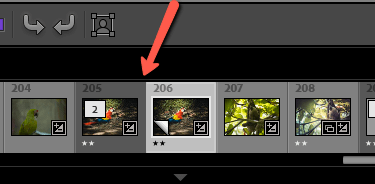
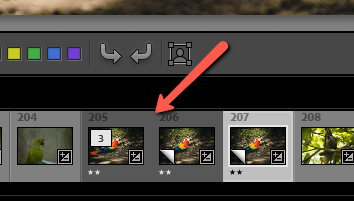
Možete stvoriti više virtualnih kopija. Sada možete primijeniti različite izmjene na svaku od kopija. Zatim, kada izvozite, Lightroom će primijeniti odgovarajuće upute za uređivanje za stvaranje JPEG datoteke.
Da biste očistili svoj radni prostor, možete arhivirati sve kopije iza izvorne slike. Samo kliknite na broj na izvornoj slici i kopije će se skupiti iza nje.

Izradite snimku u Lightroomu
Postoji još jedan način stvaranja kopije u Lightroomu koji je koristan za postavljajući oznake na svom putu uređivanja.
Na primjer, recimo da želite usporediti dva uređivanja slike. Do određene točke, izmjene su iste. Možda su ravnoteža bijele boje, ekspozicija i ostale osnovne prilagodbe iste. Ali želite isprobati podijeljeno toniranje u jednoj verziji, ali ćete upotrijebiti tonsku krivulju u drugoj.
Umjesto da dvaput radite sva osnovna uređivanja, možete izraditi snimku na mjestu gdje se uređivanja razlikuju . Pogledajmo ovo na djelu.
Uz neke izmjene primijenjene na vašu sliku,pritisnite znak Plus pokraj Snimke na ploči lijevo od vašeg radnog prostora.

Imenujte svoju snimku u okviru koji se pojavi. Prema zadanim postavkama iskočit će s datumom i vremenom, ali ga možete nazvati kako god želite. Kliknite Stvori .
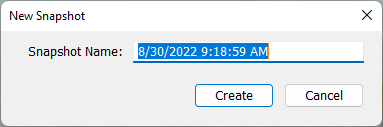
Kopija će se pojaviti na ploči Snimke . Možete nastaviti i dodatno uređivati i stvarati nove snimke. Kada kliknete na spremljenu snimku na ploči sa snimkama, vratit ćete se na sva uređivanja koja su bila aktivna kada je snimka stvorena.
Ako zaboravite napraviti svoju snimku u točnom trenutku, ne brinite. Možete napraviti snimku u bilo kojem trenutku na ploči povijesti. Jednostavno kliknite desnom tipkom miša na točku gdje želite napraviti snimku i odaberite Stvori snimku .
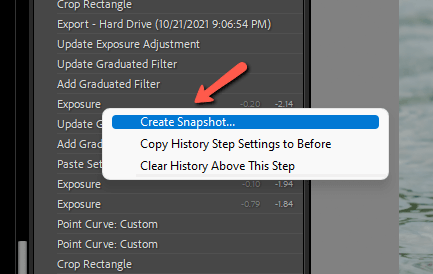
Imajte na umu da također možete Kopirati postavke koraka povijesti na Prije . To znači da možete postaviti novu točku kao svoju sliku "prije" kada uspoređujete slike prije i poslije pomoću prečaca \ .
Duplicirajte sliku na vašem tvrdom disku
Virtualne kopije i snimke su prikladni načini za rad s različitim verzijama iste slike bez potrebe za stvaranjem potpuno nove kopije. Ako stvarno želite novu RAW verziju svoje slike, morat ćete je duplicirati izvan Lightrooma.
Idite do svoje slike na tvrdom disku i napravite kopiju. Morat ćete uvesti i ovu kopiju u Lightroom.
Međutim,prema zadanim postavkama Lightroom pokušava izbjeći uvoz sumnjivih duplikata. Da biste isključili ovu značajku, poništite okvir Nemoj uvoziti sumnjive duplikate pod Rukovanje datotekama na desnoj strani zaslona za uvoz.
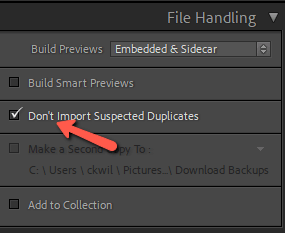
I to je otprilike to! Lightroom ima jednostavne načine na koje možete kopirati i usporediti izmjene bez nepotrebnog punjenja tvrdog diska. Ovo je samo još jedan razlog više zašto je ovaj program nevjerojatan.
Želite li saznati više o mogućnostima Lightrooma? Ovdje provjerite kako popraviti preeksponirane fotografije u Lightroomu.

